In questo tutorial troverai istruzioni passo passo su come formattare un disco rigido nel prompt dei comandi con il comando FORMAT o lo strumento DISKPART. Formattando un disco rigido, eliminerai tutti i dati che contiene, quindi assicurati di avere già una copia dei dati che contiene.
In tutte le versioni di Windows, il metodo classico e più comune per eliminare, creare e formattare partizioni o dischi rigidi è utilizzare lo strumento Gestione disco. Ma a volte è impossibile eliminare o formattare una partizione o un volume su un disco rigido utilizzando lo strumento Gestione disco, perché il disco rigido non viene riconosciuto da Windows per una serie di motivi. (ad es. quando il file system sul disco è danneggiato o perché il disco rigido è in formato RAW, ecc.).
In questa guida troverai istruzioni dettagliate su come formattare o cancellare in modo sicuro un disco rigido (HDD o SSD), dal prompt dei comandi con il comando "Formatta" o utilizzando lo strumento da riga di comando "DiskPart", in Windows 10, 8 o 7 sistema operativo. Tieni presente che puoi utilizzare le stesse istruzioni per formattare un disco rigido, dal
Ambiente di ripristino di Windows (WinRE)- Articolo correlato:Come pulire in modo sicuro un disco rigido o un computer prima della vendita.
Come formattare un'unità dal prompt dei comandi o DISKPART.
1. Aprire prompt dei comandi come amministratore. Fare quello:
1. Nella casella di ricerca digita: cmd o prompt dei comandi
2. Fare clic con il tasto destro del mouse su prompt dei comandi (risultato) e selezionare Eseguire come amministratore.

2. Ora, usa uno dei due metodi seguenti per formattare l'unità:
Metodo 1. Come formattare un HDD, un'unità SSD nel prompt dei comandi (CMD).
1. Scopri l'"Etichetta volume" dell'unità che desideri formattare, digitando questo comando: *
- volume X:
* Appunti:
1. Dove "X" = la lettera dell'unità del disco che si desidera formattare.
2. Fai molta attenzione quando selezioni il disco rigido da formattare.
per esempio. Se vuoi formattare l'unità D:, digita: vol D:
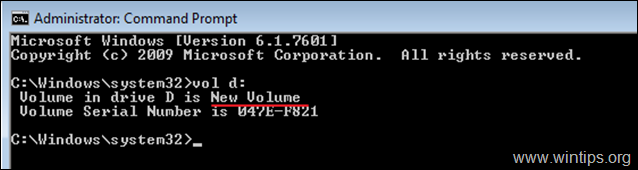
2. Per formattare il disco rigido (per cancellare i dati in esso contenuti), dare il seguente comando e premere accedere:
- formato X:
3. Quando viene chiesto di "inserire l'etichetta del volume corrente", digitare l'etichetta del volume menzionata dopo aver digitato il comando sopra e premere Accedere.
ad esempio, se si desidera formattare il disco D:, con l'etichetta del volume "Nuovo volume", digitare questi comandi nell'ordine:
formato D:
Nuovo volume
sì
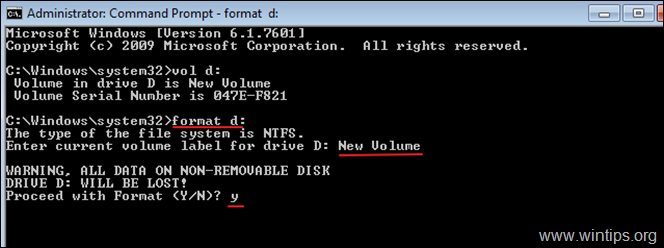
Altri esempi del comando FORMAT:
- a FORMATTAZIONE VELOCE un disco rigido nel prompt dei comandi, digitare:formato X: /Q

- Per formattare un disco rigido in un FILE SYSTEM specifico nel prompt dei comandi, digitare: formato X: /FS:File system *
* Nota: In "File system"puoi specificare uno dei seguenti file system: FAT, FAT32, exFAT, NTFS o UDF. per esempio.:
- Per formattare il disco D: nel NTFS sistema di file: formato D: /fs: NTFS
- Per formattare il disco D: nel FAT32 sistema di file: formato D: /fs: fat32
- Per formattare il disco D: nel exFAT sistema di file: formato D: /fs: exFAT

- Per eseguire un FORMATO DI BASSO LIVELLO su un disco rigido, in modo da cancellarlo in modo sicuro scrivendo zeri su ogni settore, digitare: formato X: /FS:File system /p:n *
* Appunti:
1. Dove "n" = Il numero di volte in cui si desidera scrivere degli zeri in ogni settore. Tieni presente che il comando impiega molto tempo per essere completato, anche per un solo passaggio di scrittura di zeri.
2. Riempiendo di zeri un'unità (disco rigido, USB, scheda di memoria, ecc.), ti assicuri che tutti i dati archiviati verranno cancellati in modo permanente e nessuno potrà recuperarli in alcun modo.
- es.: Per formattare il disco D: con il tasto NTFS file system e per scrivere zeri in ogni settore due volte digitare: formato D: /fs: NTFS /p: 2

Metodo 2. Come formattare un disco rigido utilizzando DISKPART.
Per formattare un disco rigido utilizzando l'utilità DISKPART:
1. Nella finestra del prompt dei comandi di amministrazione, digitare:
- diskpart
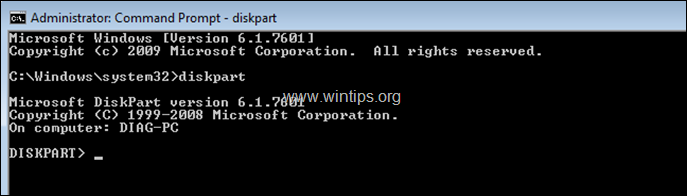
2. Al prompt DISKPART, digitare:
- elenco disco
3. Dai dischi elencati, individua quale è il disco che desideri formattare. Puoi facilmente scoprire quale disco è nell'elenco dalla sua dimensione in GB (Gigabyte).
4. Quindi seleziona il disco digitando: *
- seleziona disco Numero Disco
* Nota: Dove "Numero Disco"= Il numero assegnato al disco che si desidera formattare.
per esempio. In questo esempio, vogliamo formattare il "Disco 1" (vedi screenshot sotto). Quindi il comando in questo caso è: seleziona il disco 1
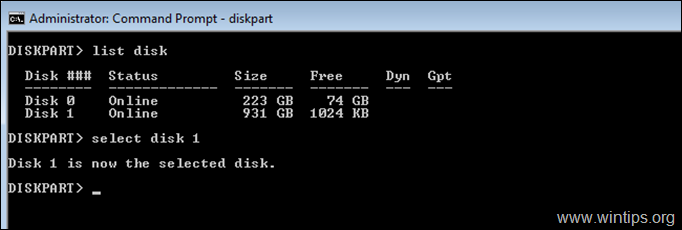
5. Ora, in base a ciò che desideri fare, dai uno dei seguenti comandi (e premi Invio):
- Per eliminare tutte le partizioni e i dati sull'unità, digitare: pulito
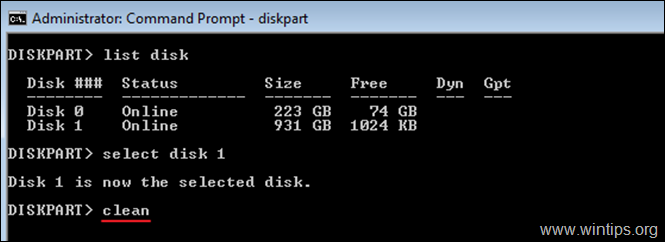
- Per cancellare completamente tutte le partizioni (e i dati), scrivendo degli zeri su ogni settore (formato di basso livello), digitare: pulisci tutto
* Appunti:
1. Il comando "pulisci tutto" richiede molto tempo per essere completato, quindi sii paziente. (Per 1 TB ci vogliono circa 5-6 ore).
2. Riempiendo di zeri un'unità (disco rigido, USB, scheda di memoria, ecc.), ti assicuri che tutti i dati archiviati verranno cancellati in modo permanente e nessuno potrà recuperarli in alcun modo.
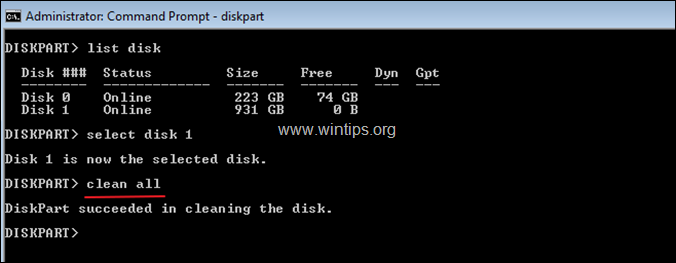
6. Quando il "formato di basso livello" è completo, digita il seguente comando per creare una partizione sul disco:
- creare partizione primaria
7. Quindi formatta la partizione appena creata, con questo comando:
- formato fs=ntfs veloce
8. Quando la formattazione è completata, assegna una lettera di unità alla partizione formattata, dando questo comando:
- assegnare
9. Infine, digita Uscita per chiudere lo strumento DiskPart, quindi chiudere la finestra del prompt dei comandi.
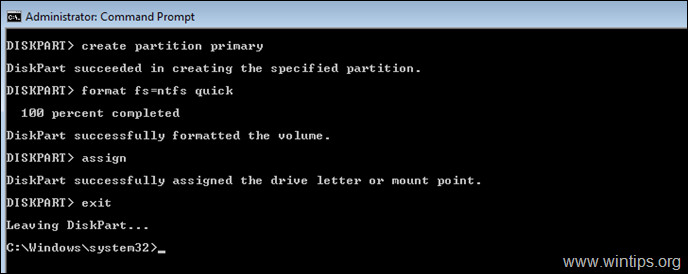
Questo è tutto! Fammi sapere se questa guida ti ha aiutato lasciando il tuo commento sulla tua esperienza. Metti mi piace e condividi questa guida per aiutare gli altri.